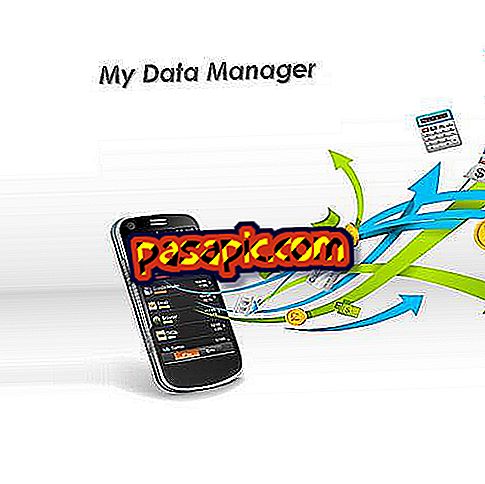Como descompactar arquivos zip no mac

Arquivos compactados são uma ótima idéia: eles permitem que arquivos que normalmente ocupam muito espaço, como fotografias de qualidade, música, vídeos ou programas completos, sejam mais fáceis de transportar, baixar ou enviar. No entanto, uma vez no nosso computador, é necessário descompactá-los para usá-los. Como fazê-lo? Em .com explicamos passo a passo como descompactar arquivos zip no Mac.
Passos a seguir:1
Existem muitos programas que são usados para descompactar arquivos zip no Mac . Um dos melhores, que também abre outros tipos de arquivos compactados, é o The Unarchiver, que também é gratuito. Para baixá-lo, vá para //unarchiver.c3.cx/ e clique na primeira opção, The Unarchiver.

2
Na próxima tela, clique no botão cinza que diz " Baixe agora na Mac App Store ".

3
Você será redirecionado para o iTunes e uma caixa de diálogo será aberta pedindo permissão para ir à Mac App Store. Clique em Executar aplicativo.

4
A App Store será aberta na página do Unarchiver. Clique no botão azul que aparece abaixo do ícone, onde diz Livre. Ele ficará verde e diga Instalar aplicativo. Clique novamente

5
A App Store solicitará sua ID e senha da Apple . Digite os dados e clique em Login.

6
O aplicativo será instalado em poucos segundos, e onde antes ele dizia "Free", ele colocaria "Installed".

7
Você pode verificar se está no menu Aplicativos. Para descompactar um zip, você só precisa clicar duas vezes no arquivo. O Unarchiver irá descompactá-lo automaticamente.